分享在苹果手机中开启引导式访问的具体方法。
- iphone教程
- 57分钟前
- 428

在苹果手机中怎么开启引导式访问呢?下面就为大家分享在苹果手机中开启引导式访问的具体方法,希望可以帮助到你哦。 在苹果手机中开启引导式访问的具体方法 第一步:...
在苹果手机中怎么开启引导式访问呢?下面就为大家分享在苹果手机中开启引导式访问的具体方法,希望可以帮助到你哦。
在苹果手机中开启引导式访问的具体方法
第一步:
在待机页面下,打开手机【设置】。

第二步:
往下滑动菜单,找到【通用】选项。
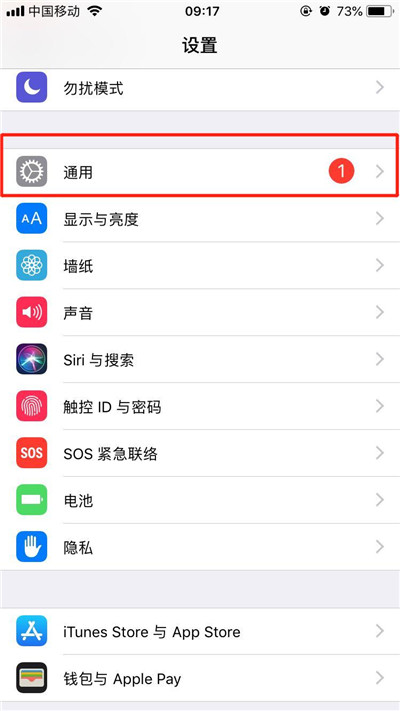
第三步:
点击进入【辅助功能】。
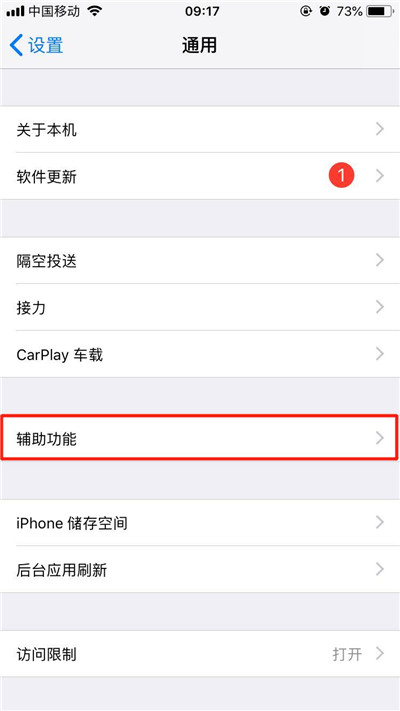
第四步:
往下滑动屏幕至底端,点击【引导式访问】。
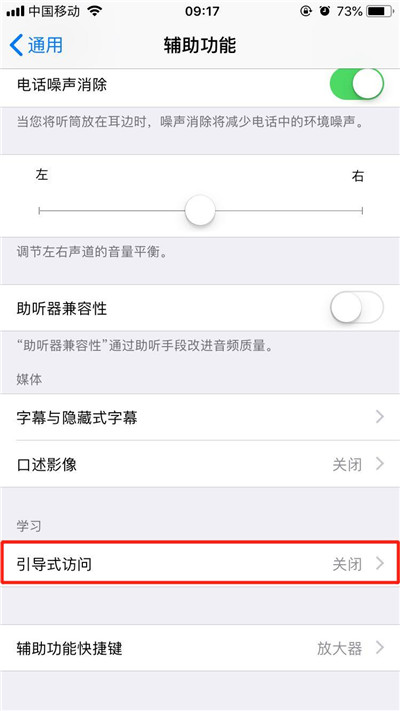
第五步:
点击【引导式访问】右边按钮开启,并为引导式访问设置密码即可。
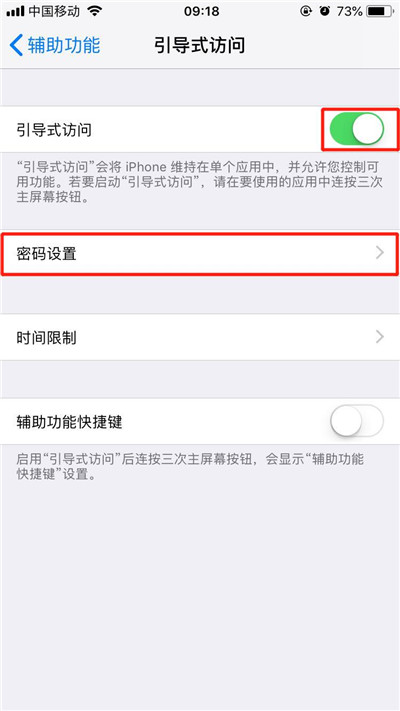
第六步:
打开相册之后,连按三次home键,开启引导式访问,在屏幕上画出要停用的区域,点击【开始】即可。
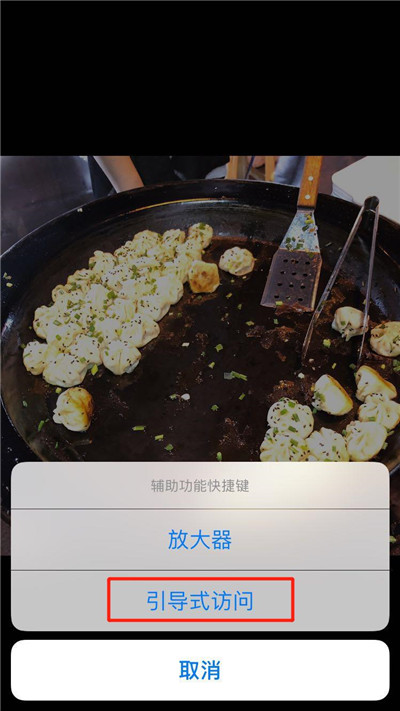
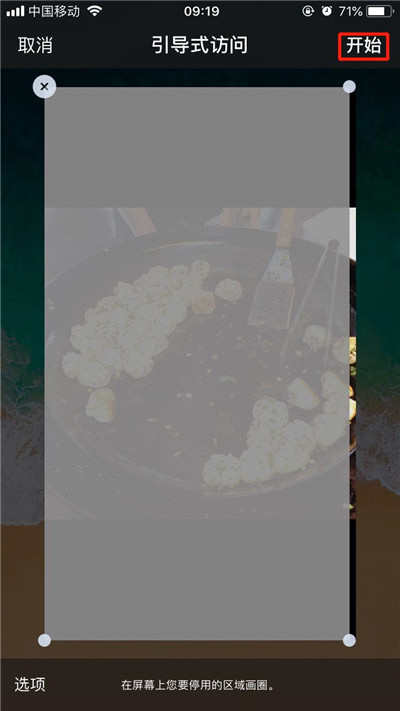
上文就是在苹果手机中开启引导式访问的具体方法,大家按照以上的方法动手试试看哦。
本文由cwhello于2024-10-09发表在打字教程,如有疑问,请联系我们。
本文链接:https://www.dzxmzl.com/2401.html
本文链接:https://www.dzxmzl.com/2401.html